Google Shopping
Lección 86 de 100. Módulo de Comunicación y Publicidad
No encuentres clientes para tus productos, encuentra productos para tus clientes.
Seth Godin.
ÍNDICE
Contenido
Por la complejidad de configuración y por el efecto tan potente que puede tener en las ventas google shopping en la venta de productos, merece una lección aparte a la de google ads
Actualmente, Google Shopping es compatible con más de 40 países . No es el único motor de comparación de precios, pero sí el más popular.
DEFINICIONES
Google Shopping es un motor de comparación de compras, que es un servicio que permite a los minoristas anunciar sus productos en los buscadores de una manera visualmente atractiva.
Esto significa que si alguien busca un producto que vendes, Google mostrará anuncios de compras relevantes para sus productos y los de sus competidores.
Si el usuario hace clic en su anuncio, Google lo llevará directamente a la página del producto.
Cada anuncio de Google Shopping incluye una imagen, el título del producto, el precio, el nombre del minorista y, a veces, información específica del minorista, como costos de envío o reseñas.
Google Shopping agrega un toque visual a una experiencia de búsqueda y compra que de otro modo estaría llena de texto.
Google Shopping permite aparecer varias veces en las SERP de Google, como resultado de un sitio web, un resultado de PPC de solo texto y un resultado de Shopping.
Se ha demostrado que Google Shopping tiene tasas de conversión un 30 % más altas que los anuncios de texto.
PLANTILLAS PARA PUBLICIDAD ONLINE
Descárgate las plantillas necesarias para tener éxito en tus campañas publicitarias y comienza a trabajar en tu proyecto con garantía de éxito.
MONTAJE
Tenemos que seguir los siguientes pasos para poder anunciar los productos de nuestra tienda:
1. Configurar una cuenta de Google Merchant Center
Para que tus productos aparezcan en los resultados de Google Shopping, debes darte de alta para obtener una cuenta de Google Merchant Center . https://www.google.com/retail/get-started/
Cuando hayas terminado con eso, debes reclamar y verificar el dominio de tu tienda para demostrar que eres el propietario. Puedes hacerlo utilizando Google Analytics, Google Tag Manager o agregando una metaetiqueta a tu sitio web.
Carlos David nos muestra en este video como dar de alta en merchant center
2. Crear el feed de productos
El feed de productos es el corazón de su campaña de Google Shopping. En esencia, es una gran hoja de cálculo que contiene los datos de tu producto.
Google es bastante estricto con respecto a qué información incluir y en qué formato ponerla. Por eso es bastante fácil estropear algo al crearlo.
Cuando eso suceda, Google rechazará esos productos y no podrá anunciarlos. Pero si corrige los errores ajustando los datos de su producto, podrá anunciarse nuevamente.
Si está en una de las principales plataformas de comercio electrónico (Shopify, WooCommerce, Magento, etc.), puede descargar una aplicación para acelerar la configuración de su feed de productos.
Shopify
Google Shopping app – link A pesar de las bajas calificaciones, la aplicación oficial de Google Shopping para Shopify funciona de maravilla (recientemente le hicieron muchos cambios).
WooCommerce
WooCommerce Product Feed PRO – link
WooCommerce Google Feed Manager – link
Enn este video te explica Carlos David como configurar el plugin product feed para woocommerce y descargar los productos de nuestra tienda
3. Subir el feed de productos a Google Merchant Center
Si la plataforma de su tienda está conectada a Google Merchant Center a través de su API (lo es si, por ejemplo, está en Shopify), entonces no tiene que cargar el feed de datos de su producto, ya que los datos se envían automáticamente a GMC.
Si no, tienes que hacer esto manualmente. Haga clic en “Productos” y luego en “Feeds”.
Para agregar un nuevo feed de productos, haz clic en el botón azul +. Serás guiado a través de todo el proceso.
Cuando hayas terminado y Google haya procesado su feed, diríjase a Diagnóstico para ver su estado.
Cuando se cargan por primera vez, la mayoría de los feeds de productos tienen al menos algunos errores.
No te asustes por esto, pero sigue las instrucciones para despejar las más urgentes (las rojas). No posponga esto porque no proporcionar soluciones podría resultar en la suspensión de la cuenta.
Configuración de los ajustes de envío
Google necesita saber los costos de envío para hacer una comparación de precios precisa con otros proveedores.
Puedes configurar esto en Google Merchant Center. Para hacer eso, haz clic en el icono de llave inglesa en la barra superior, dentro seleccione “Envío y devoluciones”. Allí puede crear un nuevo servicio de envío donde puede definir sus costos de envío. En cualquier lugar, desde una tarifa plana, según el tamaño del pedido o integración con precios de transportistas como FedEx o UPS.
En este video te muestra Carlos David como configurar el feed y subirlo a la plataforma de merchant center
4. Vincula tu cuenta de Google AdWords
Cuando buscas un producto en Google, los resultados de Google Shopping que ve son en realidad anuncios.
Así es: para que tus productos aparezcan en Google Shopping, debe pagar. Si bien Google Merchant Center es la forma en que Google obtiene la información de su producto, Google AdWords es la forma en que los consumidores ven sus productos… a través de las campañas de Shopping , que veremos a continuación.
Para mostrar sus productos a los compradores a través de Google Shopping, deberá vincular su cuenta de Google AdWords.
Inicie sesión en su cuenta de Google Merchant Center. En la esquina superior derecha, encontrarás tres puntos verticales. Haga clic en ellos para expandir el menú y luego haga clic en Vinculación de cuentas .
5. Crea una campaña de Google Shopping
Una vez que se aprueben sus productos, el siguiente paso es crear una campaña de Google Shopping dentro de Google Ads.
En su panel de Google Ads, puede crear una nueva campaña de Shopping haciendo clic en el signo más en la pantalla “Campañas”.
En la siguiente pantalla, selecciona la opción “Crear una campaña sin guía de objetivos” y luego “Compras”.
Elige un objetivo de campaña. Una campaña de Shopping puede tener como objetivo Ventas , Clientes potenciales o Tráfico al sitio web . (Puede ver la designación de Compras si pasa el cursor sobre el objetivo).
Las campañas de ventas impulsan las ventas en línea o en persona . Las campañas de clientes potenciales recopilan clientes potenciales y otras conversiones al alentar a los compradores a completar una acción. Las campañas de tráfico del sitio web atraen a las personas adecuadas a su sitio web. Google adapta cada campaña para alinearla con su objetivo, así que asegúrese de elegir la que mejor se adapte a su negocio.
Después de elegir un objetivo de campaña, designa el tipo de campaña como Shopping . Aseguraté de que se muestre su cuenta de Google Merchant Center (para que Google AdWords sepa de dónde obtener los datos de su producto) e indique su país de venta.
Por último, elige un subtipo de campaña.
Nota: Las campañas de Shopping inteligentes requieren el seguimiento de conversiones para que AdWords pueda realizar un seguimiento de cuándo sus anuncios generan ventas en su sitio web.
En este video te explica Fernando Martin las campañas de shopping inteligentes
6. Finaliza la configuración de su campaña
Tienes que darle a tu campaña un nombre, así como un presupuesto, estrategia de oferta (elija CPC manual por ahora) y las ubicaciones donde desea mostrar sus anuncios.
Después de configurar el grupo de anuncios, complete la configuración adicional y presione “Guardar” en la parte inferior de la página para crear su campaña.
La última sección de la configuración de la campaña de Google Shopping tiene que ver con la orientación y la programación de su campaña. Esta parte es importante porque determina quién verá los anuncios de sus productos y cuándo.
Las dos primeras configuraciones, Redes y Dispositivos, no deberían cambiar. Básicamente, solo le dicen dónde aparecerán los anuncios de sus productos.
seleccione las ubicaciones a las que se orientará su anuncio. Asegúrese de elegir solo las ubicaciones en las que se encuentra y/oa las que puede realizar envíos.
Finalmente, establece las fechas de inicio y finalización de tu campaña de Shopping. Su anuncio continuará publicándose a menos que establezca una fecha de finalización, así que no olvide esa sección.
7. Crea grupos de anuncios
Después de completar la configuración de su campaña de Google Shopping, se le pedirá que cree grupos de anuncios para su campaña. Los grupos de anuncios determinan qué tipo de anuncios publicará y cómo organizará las ofertas para esos anuncios.
Hay dos tipos de grupos de anuncios que puede ejecutar: Anuncios de compras de productos y Anuncios de compras de exhibición .
Los anuncios de compras de productos promocionan un solo producto. Los anuncios de Showcase Shopping son un formato nuevo y le permiten anunciar varios productos como parte de un anuncio de producto o estilo de vida que representa su marca o negocio.
8. Revisa los informes
Tienes que tener en cuenta estos consejos para mejorar tu efectividad en las campañas de shopping
Optimiza el precio de tus productos. En caso de que obtengas CTR bajos y porcentajes de clics bajos en algunos de sus productos, podría significar que tus precios no son tan competitivos como los que ofrecen otras tiendas.
Palabras clave negativas o irrelevantes. Tienes que buscar tipos de palabras clave que no aportan como: Términos irrelevantes, Términos de la competencia que no te convierten, Productos no vendidos o Términos muy genéricos
Optimiza los títulos de tus productos. incluye las consultas de búsqueda relacionadas con los productos más populares de tu nicho de mercado en los títulos de los productos.
Optimiza las imágenes de sus productos. a veces hacer cosas simples como rotar un zapato (como en la captura de pantalla anterior) ya puede marcar la diferencia.
Usa las audiencias y campañas de remarketing. Al usar Audiencias, puede dirigirse a las personas que han estado en su sitio web pero que se quedaron sin comprar.
HERRAMIENTAS
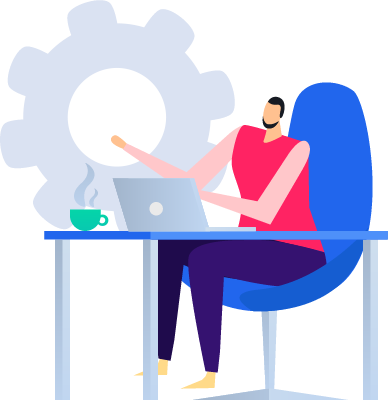
Para ver lo que está haciendo nuestra competencia lo podemos ver a través del Auction Insights o Comparativa de subastas, podemos determinar qué competidores participan en las subastas por las mismas keywords por las que pujamos nosotros.
En concreto, podemos consultar: qué cuota de impresiones tienen, cuál es su posición media, cuántas veces nuestros anuncios han aparecido a la vez que el suyo cuando un usuario ha hecho una búsqueda, qué % de ocasiones sus anuncios han aparecido en mejor posición que el nuestro o incluso en primera posición.
En este video te explican como hacerlo
Si queremos sabe que productos se venden en cada pais puedes utilizar la opción de superventas en merchant center como te explican en este video de inteligente digital.
Hacer anuncios gratis de google shopping.
Puedes poner de manera gratis en google shopping para que aparezca en el repositorio de Shopping a través de merchant center
En este video te explica Fernando Martin como hacerlos

CAJA DE HERRAMIENTAS DE IKREA.DIGITAL
Accede a Recursos y Herramientas muy útiles para elaborar tu negocio. Te puedes descargar plantillas, planes de negocio, hojas de excell, informes y mucho más elaborado por los profesores del curso de Ikrea.Digital
¿Quieres que te acompañemos en el montaje de tu negocio? Cuéntanos un poco y te ayudamos con Mentorías personalizadas.

MÁS INFORMACIÓN:
Blog Alan valdez
Fernando Martin Consejos para google shopping
Tutorial google shopping inteligente
 Anterior Instrucción
Anterior Instrucción
Siguiente Instrucción 
¿Quieres ver todas las instrucciones para montar tu Negocio Digital?

¿Quieres compartir experiencias, dudas e información útil?
Entra en Nuestro grupo de Telegram para estar al día con las últimas Novedades y conocer Mercaderes digitales como tu con tus mismos intereses y sueños.
Me gustaría seguirte en mis Redes Sociales, son estas:
Mercaderes Digitales – Reservados todos los derechos

